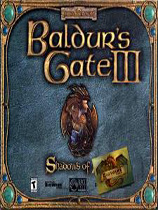详细指南:如何使用Windows 10镜像安装系统
时间:2024-12-31 19:45:29
引言
在现代计算机使用中,安装操作系统是一个不可避免的任务。对于许多人来说,Windows 10是一个非常受欢迎的选择。随着技术的发展,越来越多的用户选择通过镜像文件来安装Windows 10,因为这种方法既高效又简便。本文将详细介绍如何使用Windows 10镜像进行系统安装,帮助读者快速上手。
什么是Windows 10镜像
Windows 10镜像是一种包含Windows 10操作系统所有文件的压缩包,通常以.iso格式存储。通过这种镜像文件,用户可以创建启动盘,从而在计算机上安装或重装操作系统。
准备工作
在进行Windows 10镜像安装之前,我们需要完成一些准备工作,以确保整个过程顺利进行。
所需材料
- Windows 10镜像文件:可以从微软官方网站下载。
- 闪存盘或DVD光盘:用于创建启动盘,建议使用容量在8GB以上的闪存盘。
- 备份数据:在安装过程中可能会格式化硬盘,重要文件请提前备份。
- 工具软件:如Rufus或Windows USB/DVD Download Tool,用于将镜像写入闪存盘。
下载Windows 10镜像文件
要下载Windows 10镜像文件,请访问微软官方网站,找到下载页面。在那里,用户可以选择所需的版本和语言,并下载到本地计算机。
创建启动盘
创建启动盘是使用Windows 10镜像安装系统的重要步骤。下面以Rufus工具为例,介绍具体操作步骤。
使用Rufus创建启动盘
- 下载并安装Rufus工具。
- 将闪存盘插入计算机,打开Rufus。
- 在Rufus界面中,选择目标设备(闪存盘)。
- 在“启动选择”中,点击“选择”按钮,找到并选择下载的Windows 10镜像文件。
- 保持其他设置为默认,点击“开始”按钮。
- 等待Rufus完成启动盘的创建。
创建完成后,启动盘就可以用于安装Windows 10。
安装Windows 10
接下来是将Windows 10安装到计算机上的步骤。请按照以下操作进行:
调整计算机启动顺序
在进入安装界面之前,首先需要让计算机从启动盘启动。为此,需调整计算机的启动顺序。
- 重启计算机,按下相应的快捷键(如F2、F10或Del)进入BIOS设置。
- 在BIOS中寻找“Boot”选项。
- 将USB Flash Drive(闪存盘)设置为首选启动设备。
- 保存设置并退出BIOS界面。
执行Windows 10安装
- 计算机从启动盘启动后,进入Windows 10安装程序。
- 选择语言、时间和键盘布局,点击“下一步”。
- 在出现的窗口中,点击“现在安装”。
- 输入产品密钥,若没有则可以选择“我没有产品密钥”。
- 选择所需的Windows 10版本,并同意许可条款。
- 选择“自定义:仅安装Windows(高级)”选项。
- 选择目标磁盘进行安装,若需要可先对磁盘进行格式化。
- 点击“下一步”开始安装。
安装过程会自动进行,计算机可能会多次重启。
完成安装配置
当安装完成后,用户将需要进行一些基本设置:
- 选择个人设置(例如隐私设置、网络连接等)。
- 创建用户账号并设置密码。
- 根据需要连接Microsoft帐户。
完成以上步骤后,用户就可以开始使用新安装的Windows 10系统。
常见问题解答
1. 如何解决安装过程中出现的错误?
在安装过程中,有些用户可能会遇到错误信息。常见的解决方案包括:
- 确保使用的是官方下载的Windows 10镜像文件。
- 检查闪存盘或DVD光盘的质量,确保没有损坏。
- 在BIOS中确认启动顺序设置正确。
2. 安装完成后,如何激活Windows 10?
安装完成后,如果之前没有输入产品密钥,可以在“设置”中找到“更新与安全”项,选择“激活”,然后输入您的产品密钥进行激活。
总结
通过以上步骤,您应该能够顺利地使用Windows 10镜像文件进行安装。掌握这个技能,不仅可以为自己提升操作系统的使用体验,也能够帮助身边的朋友解决类似问题。感谢您阅读这篇文章,希望它能够对您有所帮助,提供清晰的指导。

windows10如何禁止系统更新呢,用户们不知道自己的系统如何禁止自动更新,因为很多用户都不喜欢自动更新的功能,所以这里就带来了关于如何禁止自动更新的方法,大家通过下吗的windo
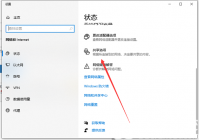
如果电脑处于同一局域网内,用户是可以开启共享,这样就能快速给别的电脑分享文件资料了。那么win10怎么建立局域网共享呢?先打开网络和Internet设置,点击其中的共享设置,然后点选
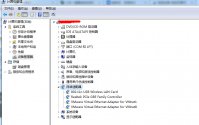
新版本小白一键重装系统面世后大大普及了电脑系统重装的技巧,掀起了一股股重装系统的浪潮,近期重装或者升级电脑系统的用户明显增多。不过很多朋友都遇到这样的尴尬,重装系统后
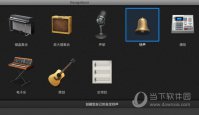
GarageBand中完成了乐曲之后,你可以选择将乐曲刻录到CD里,这个操作该怎么实现?GarageBand乐曲怎么刻录到CD?小编已整理好相关教程,来看看吧~
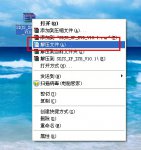
xp系统虽然老了,退休了,但是使用xp系统的用户还是非常多的,那为了大家可以顺利的重装系统xp,小编为大家带来最简单的 重装系统xp步骤 ,重装系统xp步骤只要简单的几步就可以搞定了
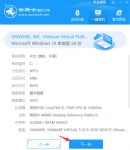
对于电脑小白来说,重装系统并不是件容易的事情,很多人不知道该如何重装系统。其实我们可以借助一些好用的一键重装系统工具帮助我们安装,比较常用的就有小白一键重装系统,云骑

全全极速Wifi下载-全全极速wifi是一款免费好用的WiFi连接工具,可以快速的连接网络,海量热点任你连接,及时优化网络速度,全全极速wifiapp让你上网更方便。,您可以免费下载安卓手机全全极速wifi。

全域生活app下载-全域生活app是一款社区物业基础服务软件,全域生活app为您提供全方位的社区生活服务,打造智慧,共享,互联的未来社区,您可以免费下载安卓手机全域生活。

资助通app最新版本下载,这是一款河南大学生资助平台,资助通app为经济有困难的学生,想要实现大学梦想的学生提供资助,还有各种河南政策信息解答哦~~

荒野坦克联盟下载,荒野坦克联盟是一款经典卡通射击站凑策略战斗坦克大战游戏,你可以在这里操控自己的坦克消灭敌人,荒野坦克联盟中能很好地开启陆战争霸模式,帮助大家消灭敌对势力的所有装甲部队。

为您提供hellopet v2.8.10安卓版,手机版下载,hellopet v2.8.10apk免费下载安装到手机.同时支持便捷的电脑端一键安装功能!